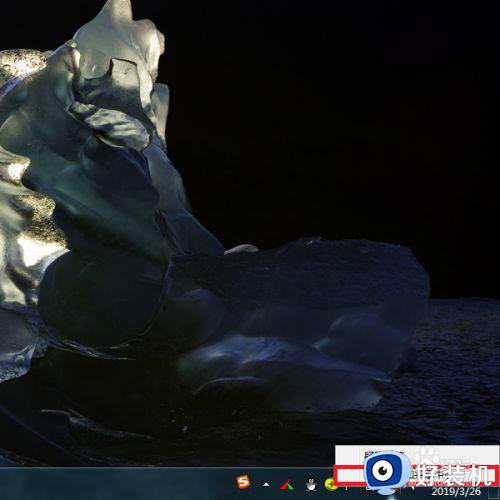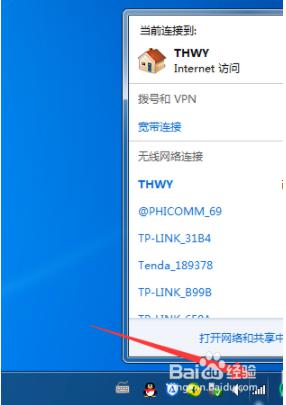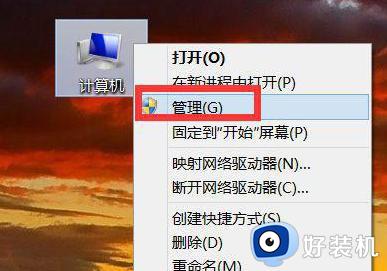win7笔记本连接电视图解 win7笔记本连接电视怎么连接
时间:2022-02-08 09:42:50作者:xinxin
由于win7笔记本电脑的屏幕尺寸较小,因此一些用户在操作时也可以外接显示器来提高观看体验,随着现阶段电视机功能的不断增加,我们的win7笔记本电脑也能够简单的和电视机进行连接,可是win7笔记本连接电视怎么连接呢?今天小编就给大家介绍一篇win7笔记本连接电视图解。
推荐下载:win7专业版64位
具体方法:
1、首先将笔记本和电视机用HDMI线束连接起来。

2、打开电视机,按压遥控器信号源,选择HDMI连接线插的插口信号源。
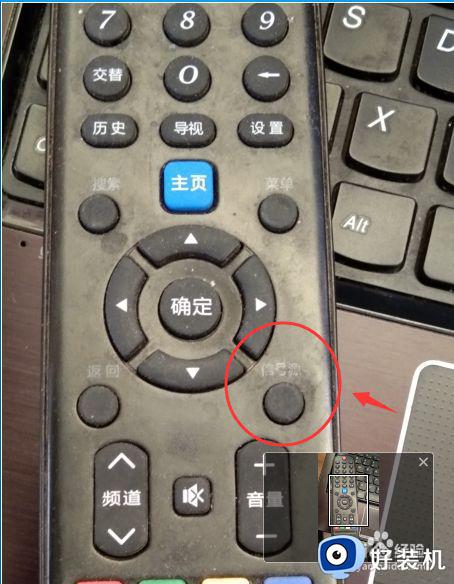

3、此时电视显示无信号。

4、打开电脑,按一下键盘的Fn+F3键。

5、此时电视上就显示电脑画面了。但是电脑是黑屏状态。

6、再次按压Fn+F3键,电脑和电视机屏幕就都显示了。

7、第三次按压Fn+F3键,电脑显示,电视机就显示无信号了。
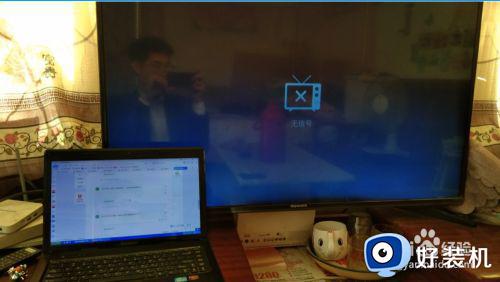
上述就是有关win7笔记本连接电视图解了,有需要的用户就可以根据小编的步骤进行操作了,希望能够对大家有所帮助。